
Jangan panik dulu kalau kamu kehilangan postingan di FB mu karena kamu bisa mencoba cara mengembalikan postingan Facebook yang terhapus yang akan Gubuk Pintar bagikan ini.
Cara mengembalikan postingan FB yang terhapus sendiri bisa kamu lakukan baik melalui PC ataupun aplikasi Facebook di HP. Jadi, caranya cukup fleksibel.
Untuk mengetahui caranya, silahkan temukan dibagian selanjutnya dari artikel ini ya!
Cara Mengembalikan Postingan Facebook Yang Terhapus Melalui PC
Ada beberapa cara mengembalikan postingan FB yang terhapus. Keberhasilan dari setiap metodenya berhubungan dengan apa yang terjadi pada postingan mu. Biasanya, postingan yang 'terhapus' itu bisa jadi hilang karena masuk ke arsip atau kotak sampah akun mu.
Oleh karena itu, Gubuk Pintar sediakan semua cara yang tersedia untuk coba mengembalikannya. Silahkan kamu coba satu per satu ya.
Cara Mengembalikan Postingan FB Yang Terhapus Dari Arsip Lewat PC
Bisa saja postingan Facebook mu hilang bukan karena terhapus tetapi karena masuk ke arsip. Kalau ini yang terjadi, seperti ini cara mengatasinya melalui PC:
Buka Facebook dan masuk dengan akun mu
Masuk ke halaman profil dari akun Facebook mu dan klik ikon ⋯
Pilih Arsip
Pada tab Log Aktivitas, klik Arsip kembali
Kamu akan masuk ke halaman arsip dari akun mu. Apabila postingan tersebut tidak sengaja masuk ke arsip, maka kamu bisa menemukannya disini. Untuk mengembalikannya, klik ikon ⋯ yang ada di sebelah postingan dan pilih Pulihkan ke profil
Untuk postingan yang masuk ke arsip, ini tidak akan pernah dihapus oleh Facebook. Hanya saja postingan tersebut tidak bisa terlihat di profil Facebook mu.
Cara Mengembalikan Postingan FB Yang Terhapus Dari Kotak Sampah Lewat PC
Setiap postingan Facebook yang terhapus tidak akan langsung dihilangkan dari server Facebook. Kamu masih ada kesempatan mengembalikannya karena postingan tersebut akan masuk ke kotak sampah dahulu. Seperti ini cara mengembalikannya dari kotak sampah melalui PC:
Buka Facebook dan masuk dengan akun mu
Masuk ke halaman profil dari akun Facebook mu dan klik ikon ⋯
Pilih Arsip
Pada tab Log Aktivitas, klik Sampah

Kamu akan masuk ke kotak sampah dari akun mu. Apabila postingannya ada disini, secepatnya kembalikan postingan tersebut ke profl agar tidak terhapus permanen. Caranya yaitu dengan klik ⋯ dan pilih Pulihkan ke profil
Cara Mengembalikan Postingan FB Yang Terhapus Dengan Backup Data Lewat PC
Kamu juga bisa mengambil opsi untuk membuat file cadangan dari postingan-postingan mu untuk mendapatkannya kembali. Seperti ini caranya:
Buka Facebook dan masuk dengan akun mu
Klik tombol ▼ di pojok kanan atas dan pilih Pengaturan & Privasi
Lanjutkan dengan memilih Pengaturan
Buka tab Informasi Facebook Anda dan klik Lihat pada opsi Unduh Informasi Anda
Selanjutnya kamu akan masuk ke halaman Unduh Informasi Anda. Silahkan hilangkan semua centang yang ada dan hanya tinggalkan untuk opsi Postingan
Aturlah bentuk pengaturan file cadangan menjadi sepeti ini,
Rentang Tanggal: Isi sesuai perkiraan tanggal kamu membuat postingan tersebut di Facebook
Format: Pilih HTML agar bisa dilihat dengan mudah nantinya
Kualitas Media: Pilih Low ketika postingan mu tidak mengandung foto atau video
Jika semua pengaturan sudah dilakukan, lanjutkan dengan klik tombol Buat File
Buka tab Salinan Tersedia dan kamu akan mendapati status dari file cadangan mu adalah Sedang diproses. Silahakn tunggu beberapa saat hingga Facebook selesai membuatnya
Kalau file nya sudah selesai dibuat, kamu akan mendapatkan notifikasinya. Silahkan buka notifikasi tersebut atau kamu bisa juga membuka tab Salinan Tersedia secara manual
Setelah itu, klik Unduh pada file yang baru dibuat
Secara otomatis, Facebook akan mengarsipkan file tersebut dalam bentuk zip. Silahkan extract file nya terlebih dahulu dan buka index.html melalui browser
Pada halaman yang tampil, klik Postingan Anda dan kamu akan melihat daftar postingan yang tersedia. Silahkan cari postingan mu yang terhapus disana
Facebook memiliki batas waktu setidaknya selama 30 hari untuk sebuah konten akan sepenuhnya lenyap dari server mereka ketika pengguna menghapusnya.
Kalau postingan mu sudah mencapai tenggat waktu ini dan tidak lagi kamu temukan, bisa memang Facebook sudah menghapusnya secara permanen. Saat ini terjadi, maka tidak ada lagi cara lain untuk menemukannya.
Baca Juga: Cara Menonaktifkan FB
Cara Mengembalikan Postingan Facebook Yang Terhapus Melalui HP
Cara melihat postingan FB yang sudah dihapus juga tersedia di HP. Opsi-opsi yang tersedia pun sama saja, perbedaannya hanya terletak pada detail teknis dari langkah-langkah melakukannya.
Untuk memudahkan mu, Gubuk Pintar juga akan memberikan panduannya yang dapat kamu temukan berikut ini.
Cara Mengembalikan Postingan FB Yang Terhapus Dari Arsip Lewat HP
Buka aplikasi Facebook dan masuk dengan akun mu
Buka halaman profil dari akun Facebook mu dan klik ikon ⋯
Pilih Archive
Kamu akan masuk ke halaman arsip dari akun Facebook mu. Silahkan cari postingan yang ingin kamu kembalikan. Cara untuk mengembalikan postingan tersebut yaitu dengan klik ikon ⋯ di sebelah postingan dan pilih Restore to profile
Cara Mengembalikan Postingan FB Yang Terhapus Dari Kotak Sampah Lewat HP
Buka aplikasi Facebook dan masuk dengan akun mu
Buka halaman profil dari akun Facebook mu dan klik ikon ⋯
Pilih Archive
Kamu akan masuk ke halaman arsip, selanjutkan klik Trash untuk pergi ke kotak sampah dari akun mu

Kini kamu akan masuk ke kotak sampah dari akun Facebook mu. Silahkan cari postingan yang ingin kamu kembalikan dan klik ⋯ disebelah postingan tersebut lalu pilih Restore to profile untuk mengembalikannya
Cara Mengembalikan Postingan FB Yang Terhapus Dengan Backup Data Lewat HP
Buka aplikasi Facebook dan masuk dengan akun mu
Klik ikon ≡ di pojok kanan atas/bawah
Pilih Settings & Privacy lalu Settings untuk masuk ke pengaturan akun
Cari bagian Your Information dan pilih opsi Download Your Information
Hilangkan seluruh centang yang ada dan sisakan centang hanya pada opsi Post
Atur konfigurasi file sebagai berikut,
Date Range: Sesuaikan dengan tanggal kamu membuat postingan tersebut
Format: Pilih HTML agar bisa dibaca dengan mudah
Media Quality: Pilih Low jika postingan mu tidak memiliki gambar atau video
Jika semua pengaturan sudah selesai kamu atur, silahkan klik Create File
Tunggu hingga status file berubah dari Pending menjadi siap untuk di download. Kamu akan mendapatkan notifikasi apabila file nya sudah siap untuk di download
Klik Download untuk mulai mengunduh file cadangan. Biasanya kamu akan dibawa ke browser dan diminat untul login. Kalau seperti ini, silahkan login dengan akun mu ya
File yang sudah kamu unduh secara otomatis telah diarsipkan oleh Facebook dalam bentuk Zip. Silahkan extract terlebih dahulu dan buka file bernama index.html dengan browser atau aplikasi untuk membaca HTML lainnya yang kamu miliki
Setelah membuka file tersebut, silahkan klik Postingan Anda dan cari postingan mu yang terhapus
Baca Juga: Sejarah Facebook
Penutup
Demikian berbagai cara mengembalikan postingan FB yang terhapus. Semoga kini kamu sudah berhasil mengembalikan postingan mu yang tidak tersengaja terhapus ya.
***
Apabila memiliki pertanyaan seputar artikel Cara Mengembalikan Postingan Facebook Yang Terhapus, silahkan tulis di kolom komentar ya.
Bila artikel ini bermanfaat, bantu Gubuk Pintar menyebarkan manfaatnya dengan membagikan artikel ini ke sosial media mu melalui tombol share di bawah ini. Terimakasih orang baik!














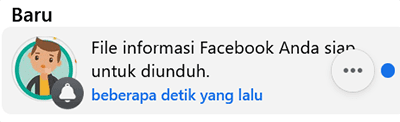

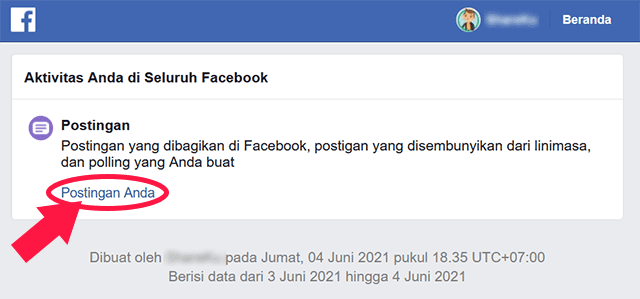


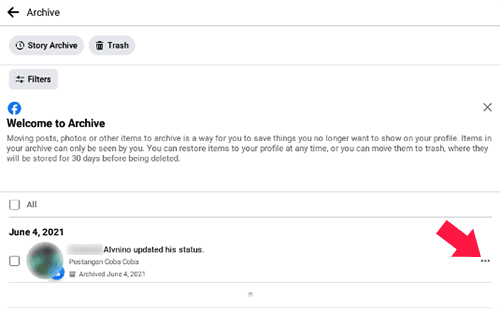

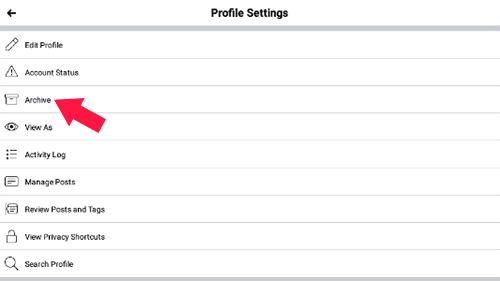
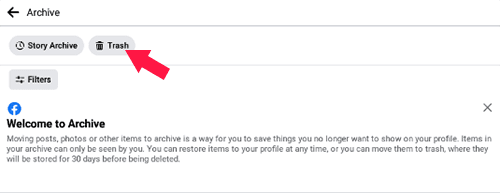






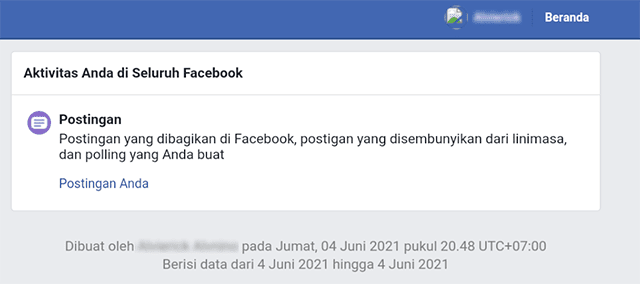

0 komentar:
Posting Komentar